sql server 操作手册Word格式.docx
《sql server 操作手册Word格式.docx》由会员分享,可在线阅读,更多相关《sql server 操作手册Word格式.docx(15页珍藏版)》请在冰点文库上搜索。
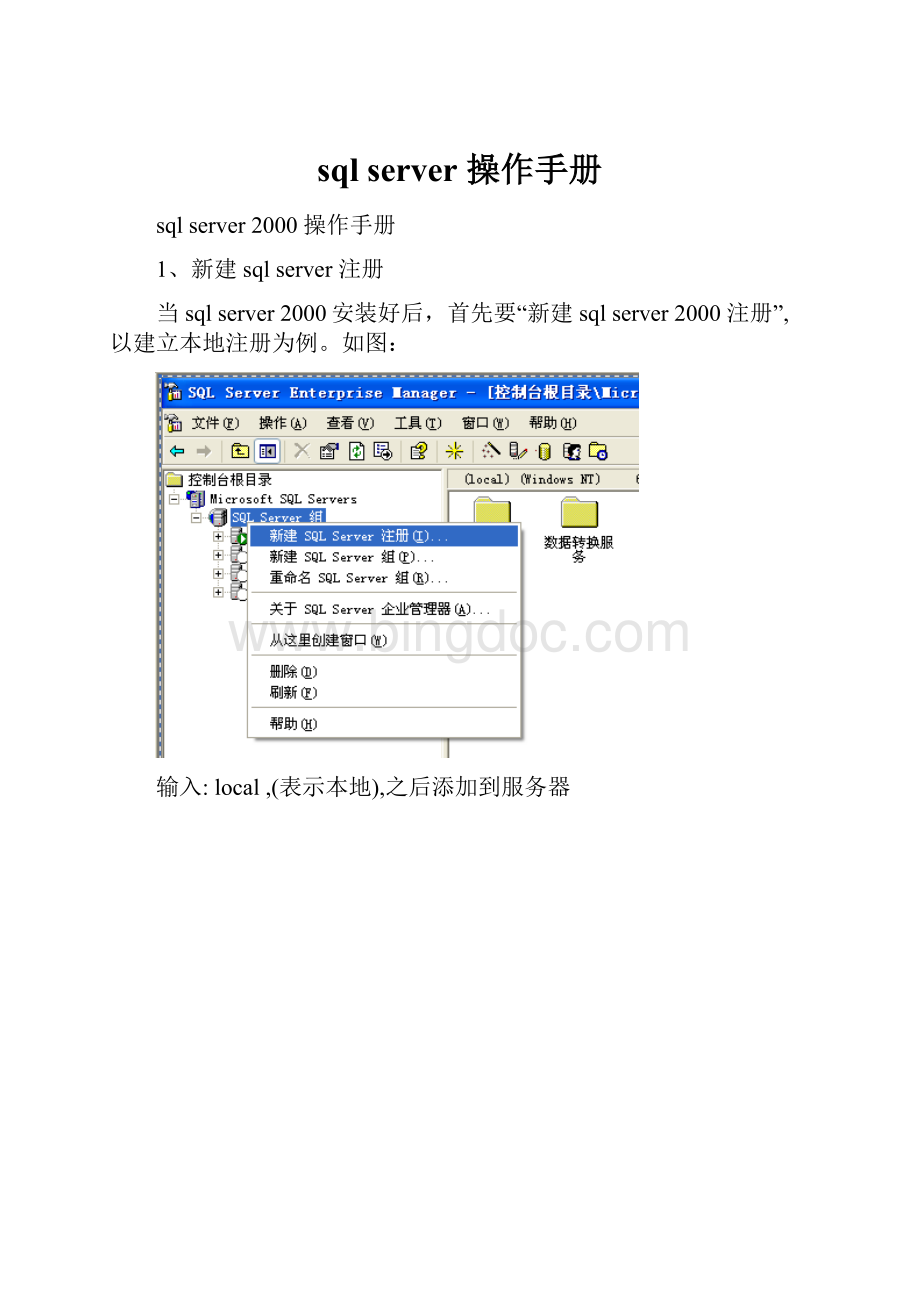
local,(表示本地),之后添加到服务器
接下来选择登陆时的身份验证模式,在这大家选择sqlserver登陆模式
最后输入数据库登陆的用户名,默认的帐户为sa,密码为安装时的设定,一般为空,输入完毕后根据提示按下一步即可完成注册。
若不能注册完成功请检查”服务管理器”是否启动.
2、新建数据库
再输入数据库名称且在”数据文件”页签选择存放的路径,按确定即创建完成。
如图
3.备份与还原数据库的操作
下面先介绍手工备份和自动备份两种方式:
(1)手工备份数据库
选择要备份的数据,并按右键,在弹出的菜单依次选择,”所有任务”------“备份数据库”,
在备份数据库的窗口中选择备份路径即可。
备份出来的文件后缀为.bak
(2)自动备份数据库
自动备份即在指定的时间内,自动备份。
首先启动“sqlserver代理”
再新建“数据库维护计划”
在弹出的窗口中选择要自动备份的数据库,再下一步.在下图中,点击“更改”按钮可设定什么时候进行自动备份。
点击“更改”按钮后弹出的窗口如下图,可指定自动备份的时间。
设定完后,指定要备份到哪个路径的文件夹下面,以及多久删除一次以前所备份的.bak文件。
(因自动备份的文件会不断增加,所以,需删除以前时间较旧的.bak文件来节省硬盘空间。
)
如下图:
在这设定的是4周删除一次早于此时间的文件。
根据提示,一直“下一步”便可完成设置,在此就不在叙述。
(3)还原数据库
在还原数据库的时候一定要慎重考虑,养成好的习惯,在还原前先备份数据库,以避免数据的丢失。
选择要还原的数据库,按右键,在弹出的菜单中依次选择“所有任务”------“还原数据库”
弹出如下图:
还原类型选择“从设备”,然后,再点击“选择设备”按钮选择要还原的.bak文件的路径.
弹出还原数据库的窗口,如下图:
“在现有的数据库上强制还原”打上勾,并注意还原的的物理文件路径是否与数据库创建的路径一致。
4.数据表的导入/导出
(1)数据表的导出
右击需要备份的数据表,依次选择“所有任务”---“导出数据”
如图:
在弹出的窗口中选择“数据源”,一般默认即可。
选择相应的数据库。
设置好后,点击下一步,在弹出的目的窗口中,选择要导出的类型,这里只介绍导出为“文本文件”的方法。
如下图:
选择导出的路径及文件名并点“下一步”,然后会弹出如下图的窗口。
在“源(s)”里选择刚才要导出的表,例:
h_assess_emppost
其余步骤不变,最后点击完成。
(2)数据表的导入
右击需要导入数据的表,依次选择“所有任务”---“导入数据”.
“数据源”选项中,选择“文本文件”
其余设置不变,一路点击“下一步”,直到出现如下图的“选择源表和视图”,并在“目的”选项里,选择要导入到数据库里的目的表。
表例为:
再点击右边的“转换”按钮,弹出如下窗口,并选择“删除目的表中的行”
点击“确定”,并一路点击“下一步”完成导入操作。
5.执行sql脚本语句
打开sqlserver查询分析器,选择相应的数据库
再把要执行的脚本粘贴在编辑框,再点击“执行”按钮。